Recursos visuais, como gráficos, são ferramentas valiosas para a interpretação de dados. A incorporação de animações nesses gráficos pode amplificar sua eficácia, possibilitando apresentações mais dinâmicas e segmentadas, como a exibição de cada fatia de um gráfico de pizza de forma sequencial, oferecendo maior clareza e espaço para discussão. Abaixo, apresentamos um guia de como realizar este processo no Microsoft PowerPoint.
Criando Animações em Gráficos de Pizza no PowerPoint
Inicie abrindo sua apresentação no PowerPoint e navegue até o slide onde deseja inserir o gráfico de pizza animado. Para adicionar o gráfico, vá até a aba “Inserir” e clique na opção “Gráfico”.
Na janela que se abre, selecione “Pizza” na lista do lado esquerdo. À direita, escolha o estilo desejado para o seu gráfico de pizza entre as cinco opções disponibilizadas. Após a seleção, confirme clicando em “OK” no canto inferior direito.
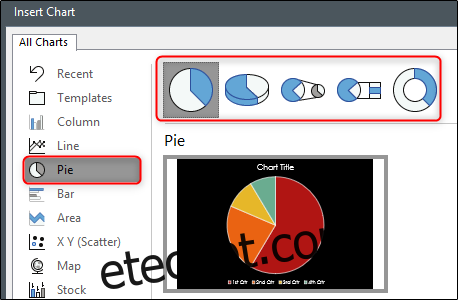
O gráfico de pizza aparecerá no slide, juntamente com uma planilha do Excel. Edite os rótulos do gráfico ajustando o texto na coluna A e insira os valores correspondentes na coluna B. Ao concluir, feche a planilha.
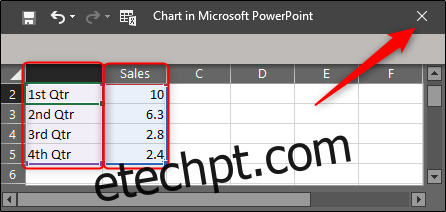
Selecione o gráfico de pizza e direcione-se à aba “Animações”. Escolha a animação desejada entre as opções disponíveis. Neste exemplo, vamos utilizar a animação “Apagar”.
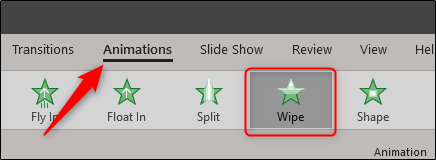
Em seguida, clique em “Painel de Animação” para que este se abra.
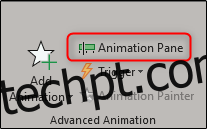
O painel de animação surge à direita do slide. Nele, dê um duplo clique na animação que foi adicionada ao gráfico de pizza ou clique na seta ao lado dela e selecione “Opções de Efeito”.
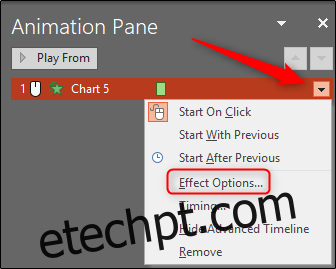
Uma janela com as opções de efeito, tempo e animação do gráfico será exibida. Vá até a aba “Animação de Gráfico”. Aqui, você definirá como a animação do gráfico se comportará – como um objeto único ou por categoria. Selecionar “Como um Objeto” fará com que o gráfico todo apareça de uma vez. Ao escolher “Por Categoria”, o gráfico será apresentado fatia por fatia, que é o que desejamos neste caso.
Há, ainda, a opção de iniciar a animação com o desenho do plano de fundo do gráfico.
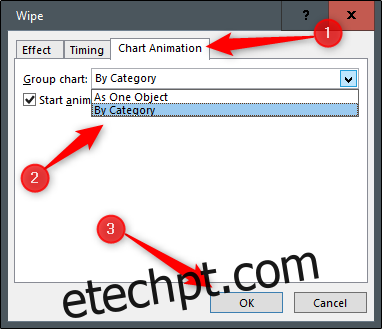
Ao clicar em “OK”, seu gráfico de pizza terá uma aparência normal na visualização de edição. Para ver a animação em ação, pressione Shift + F5 para iniciar a apresentação e clique com o botão esquerdo do mouse.